Khi in tài liệu, đặc biệt là với số lượng bản sao lớn, bạn có thể bắt gặp một tùy chọn mang tên “Chia bộ” hoặc “Collate” trong cài đặt in ấn của máy in. Tính năng này tưởng chừng đơn giản nhưng lại đóng vai trò cực kỳ quan trọng trong việc tổ chức và sắp xếp các bản in một cách hiệu quả. Hiểu rõ cách hoạt động và biết cách sử dụng tùy chọn chia bộ trong máy in sẽ giúp bạn tiết kiệm đáng kể thời gian sắp xếp thủ công, đảm bảo tài liệu được in ra theo đúng thứ tự mong muốn cho từng bộ hoàn chỉnh.
Tính năng chia bộ này rất hữu ích trong nhiều tình huống, từ việc in tài liệu cho cuộc họp, bài giảng, báo cáo định kỳ, cho đến các văn bản hành chính cần nhiều bản sao đồng nhất. Việc sử dụng sai hoặc bỏ qua tùy chọn này có thể dẫn đến việc bạn phải tự tay phân loại hàng trăm trang giấy, gây lãng phí thời gian và công sức. Bài viết này sẽ đi sâu vào giải thích chi tiết về tính năng chia bộ trong máy in, cách bật/tắt nó trên các hệ điều hành phổ biến như Windows và macOS, cũng như các lợi ích và lưu ý khi sử dụng.
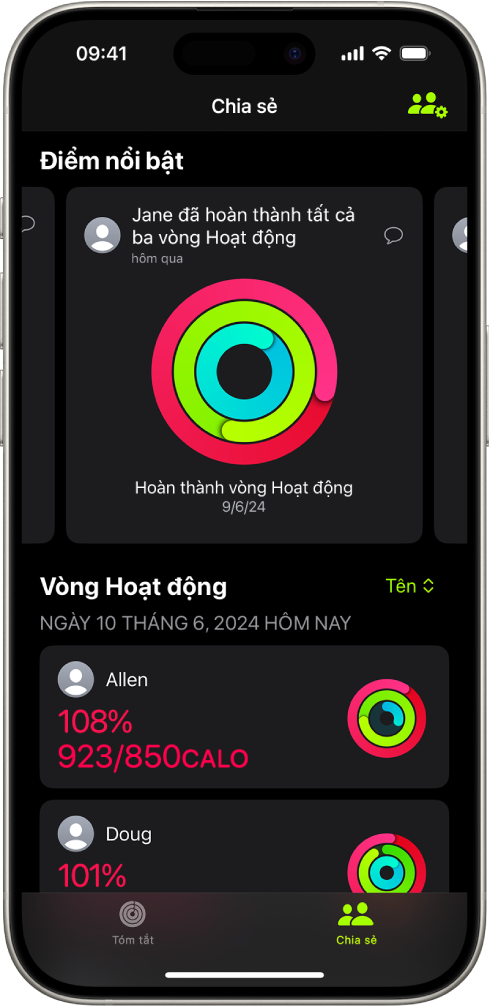
Chia Bộ Trong Máy In Là Gì?
Trong ngữ cảnh in ấn, “chia bộ” (tiếng Anh là Collate) là một tùy chọn cài đặt cho máy in, quyết định cách máy in sắp xếp các trang khi bạn in nhiều bản sao của một tài liệu gồm nhiều trang. Thay vì in tất cả các bản của trang 1, sau đó tất cả các bản của trang 2, và cứ thế tiếp tục, tính năng chia bộ sẽ đảm bảo rằng mỗi “bộ” tài liệu được in hoàn chỉnh theo đúng thứ tự các trang trước khi máy in bắt đầu in bản sao tiếp theo.
Ví dụ, nếu bạn có một tài liệu gồm 3 trang (Trang A, Trang B, Trang C) và bạn muốn in 5 bản sao:
- Khi Bật Chia bộ: Máy in sẽ in theo thứ tự: Trang A, Trang B, Trang C (Bộ 1), sau đó Trang A, Trang B, Trang C (Bộ 2), rồi Trang A, Trang B, Trang C (Bộ 3), và cứ thế cho đến Bộ 5. Kết quả là bạn nhận được 5 tập tài liệu hoàn chỉnh, mỗi tập đã được sắp xếp đúng thứ tự từ Trang A đến Trang C.
- Khi Tắt Chia bộ: Máy in sẽ in tất cả các bản của Trang A (5 lần), sau đó tất cả các bản của Trang B (5 lần), rồi tất cả các bản của Trang C (5 lần). Kết quả là bạn nhận được 5 tờ Trang A, 5 tờ Trang B, và 5 tờ Trang C. Lúc này, bạn sẽ phải tự tay sắp xếp lại các trang để tạo thành 5 bộ tài liệu hoàn chỉnh.
Như vậy, bản chất của tính năng chia bộ trong máy in là tự động hóa quy trình sắp xếp các bản in thành các bộ hoàn chỉnh, tiết kiệm thời gian và công sức cho người dùng, đặc biệt khi in số lượng lớn.
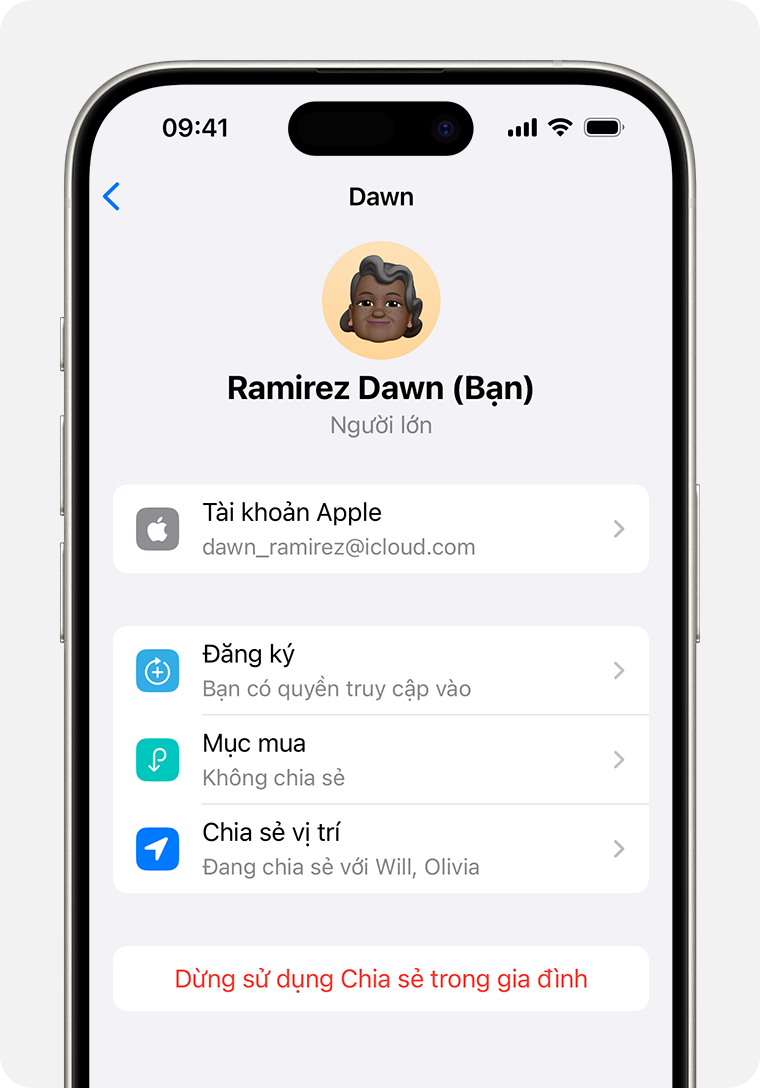
Tại Sao Tính Năng Chia Bộ Quan Trọng?
Lý do chính khiến tính năng chia bộ trở nên quan trọng là hiệu quả. Khi bạn in nhiều bộ tài liệu, việc có sẵn các bản in đã được sắp xếp theo đúng thứ tự từng trang giúp bạn loại bỏ hoàn toàn công đoạn phân loại thủ công tốn thời gian và dễ gây nhầm lẫn. Điều này đặc biệt có ý nghĩa trong môi trường văn phòng bận rộn, trường học, hoặc bất kỳ nơi nào cần phân phát các bộ tài liệu cho nhiều người.
Imagine you need to print 50 copies of a 10-page report for a large meeting. Without collation, you’d get 50 copies of page 1, then 50 of page 2, and so on, up to page 10. You would then have to spend a significant amount of time (potentially hours) manually gathering one copy of page 1, one of page 2, …, up to page 10 to form a single set, and repeat this process 50 times. This is not only tedious but also increases the risk of missing pages or mixing up the order in some sets.
With the chia bộ trong máy in enabled, the printer does the hard work for you. It prints pages 1 through 10 for the first set, then immediately pages 1 through 10 for the second set, and continues this cycle until all 50 sets are completed. The output trays will contain 50 neatly stacked sets, each ready to be distributed. This automation frees up người dùng to focus on tasks that require more intellectual input, boosting overall productivity. Ngoài ra, việc in theo bộ cũng có thể giúp máy in quản lý bộ nhớ và luồng dữ liệu tốt hơn, đặc biệt với các máy in cũ hoặc khi in các tài liệu phức tạp.
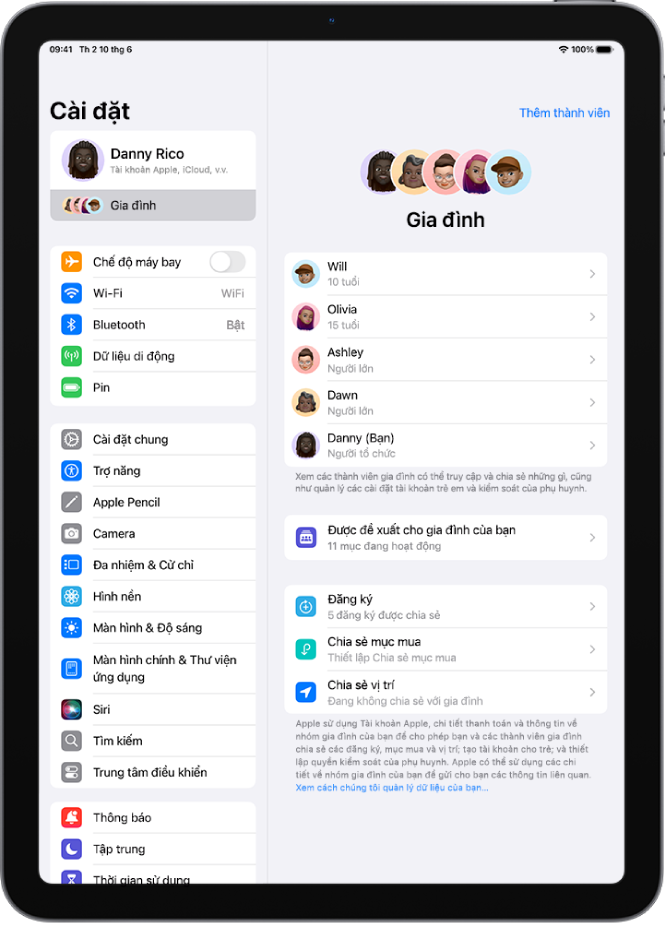
Cách Sử Dụng Chia Bộ Trong Máy In (Windows)
Trên hệ điều hành Windows, tùy chọn chia bộ thường nằm trong cửa sổ cài đặt in khi bạn thực hiện lệnh in từ bất kỳ ứng dụng nào (như Microsoft Word, Excel, trình duyệt web, v.v.). Các bước cụ thể có thể hơi khác nhau tùy thuộc vào phiên bản Windows và driver máy in bạn đang sử dụng, nhưng quy trình chung như sau:
Đầu tiên, mở tài liệu bạn muốn in và chọn lệnh “In” (thường là Ctrl + P hoặc vào menu File > Print). Một cửa sổ in sẽ hiện ra. Trong cửa sổ này, bạn sẽ thấy các tùy chọn cơ bản như chọn máy in, số lượng bản sao, và phạm vi trang in.
Tìm kiếm tùy chọn liên quan đến “chia bộ”, “sắp xếp bản in” hoặc “Collate”. Tùy chọn này thường nằm gần mục nhập số lượng bản sao. Nó có thể là một ô kiểm (checkbox) có nhãn “Chia bộ” hoặc “Collate”.
Nếu bạn không thấy tùy chọn này ngay trong cửa sổ in chính, hãy tìm nút “Preferences”, “Properties”, “Printer Properties” hoặc “Page Setup”. Nhấp vào nút này sẽ mở ra cửa sổ cài đặt driver máy in chi tiết hơn, nơi bạn có thể tùy chỉnh nhiều thiết lập nâng cao, bao gồm cả tùy chọn chia bộ. Trong cửa sổ cài đặt driver máy in, tùy chọn chia bộ thường nằm trong các tab như “Layout”, “General”, “Basic”, hoặc “Finishing”. Tìm kiếm mục “Collate” hoặc “Chia bộ” và tích vào ô kiểm hoặc chọn tùy chọn tương ứng để bật tính năng này. Nếu bạn muốn tắt, chỉ cần bỏ tích hoặc chọn tùy chọn không chia bộ.
Hãy chú ý đến hình ảnh minh họa đi kèm tùy chọn chia bộ trong cửa sổ cài đặt driver máy in. Khi bật chia bộ, biểu tượng thường hiển thị các tập giấy được xếp chồng lên nhau một cách có thứ tự (ví dụ: 1,2,3 theo bộ). Khi tắt chia bộ, biểu tượng có thể hiển thị các tập giấy giống nhau được xếp chồng lên nhau (ví dụ: 1,1,1, sau đó 2,2,2). Việc xem trước hình ảnh này giúp bạn chắc chắn rằng mình đang chọn đúng tùy chọn mong muốn trước khi gửi lệnh in tới máy in.
Sau khi đã điều chỉnh xong cài đặt, bao gồm cả việc bật hoặc tắt chia bộ trong máy in, hãy nhấp “OK” để đóng cửa sổ cài đặt driver và quay trở lại cửa sổ in chính. Kiểm tra lại số lượng bản sao đã nhập và các cài đặt khác, sau đó nhấp “Print” để bắt đầu quá trình in. Máy in của bạn giờ đây sẽ xử lý lệnh in dựa trên tùy chọn chia bộ mà bạn đã chọn, đảm bảo các bản in được sắp xếp đúng theo ý định của bạn, giúp quá trình xử lý tài liệu sau in trở nên nhanh chóng và dễ dàng hơn. Điều này đặc biệt hữu ích khi bạn cần in ấn số lượng lớn tài liệu để phân phát ngay lập tức sau khi in xong.
Ngoài ra, một số driver máy in hiện đại có thể tích hợp tùy chọn chia bộ trực tiếp vào cửa sổ in ban đầu, giúp bạn dễ dàng truy cập và thay đổi mà không cần mở thêm cửa sổ cấu hình chi tiết. Tuy nhiên, vị trí chính xác của tùy chọn này vẫn phụ thuộc vào thiết kế giao diện của từng driver. Luôn kiểm tra kỹ các tab và menu trong cửa sổ cài đặt máy in để tìm đúng tùy chọn “Collate” hoặc “Chia bộ”.
Trong quá trình sử dụng máy tính và máy in, việc cài đặt và cấu hình phần mềm đúng cách là rất quan trọng để đảm bảo hiệu suất tối ưu. Bạn có thể tìm thấy nhiều thông tin hữu ích về cách tối ưu hóa hệ thống và các thiết bị ngoại vi tại maytinhgiaphat.vn, nơi cung cấp các giải pháp và hướng dẫn chi tiết về công nghệ thông tin.
Hướng Dẫn Sử Dụng Chia Bộ Trên macOS
Tương tự như trên Windows, việc sử dụng tính năng chia bộ trong máy in trên hệ điều hành macOS cũng được thực hiện thông qua cửa sổ in. Các bước thực hiện cũng khá trực quan, mặc dù giao diện có thể khác một chút so với Windows.
Để bắt đầu, mở tài liệu bạn muốn in trên máy Mac. Truy cập menu “File” và chọn “Print” (hoặc sử dụng phím tắt Command + P). Cửa sổ in của macOS sẽ xuất hiện. Ban đầu, cửa sổ này có thể hiển thị các tùy chọn cơ bản. Để xem và tùy chỉnh các thiết lập nâng cao như chia bộ, bạn có thể cần nhấp vào nút “Show Details” nếu nó hiển thị (“Hide Details” nếu đã được mở rộng).
Sau khi cửa sổ in được mở rộng, bạn sẽ thấy nhiều danh mục tùy chọn khác nhau thông qua một menu thả xuống (dropdown menu) nằm ở giữa cửa sổ (dưới phần chọn máy in và trang in). Tên của menu này thường hiển thị là tên của ứng dụng bạn đang in (ví dụ: “TextEdit”, “Pages”, “Preview”), hoặc có thể là “Copies & Pages”. Nhấp vào menu thả xuống này để xem danh sách các danh mục cài đặt.
Trong danh sách các danh mục, tìm và chọn mục có tên “Paper Handling” (Xử lý giấy) hoặc đôi khi là “Layout”. Khi chọn mục này, các tùy chọn liên quan đến cách sắp xếp và xử lý trang in sẽ hiển thị. Tại đây, bạn sẽ thấy một tùy chọn hoặc ô kiểm có nhãn “Collate pages” (Chia bộ trang).
Để bật tính năng chia bộ, chỉ cần tích vào ô kiểm “Collate pages”. Máy in sẽ sắp xếp các bản in thành các bộ hoàn chỉnh theo thứ tự 1,2,3, 1,2,3,… Để tắt tính năng này (in theo thứ tự 1,1,1, 2,2,2,…), bạn chỉ cần bỏ tích ô kiểm đó.
Trước khi nhấp vào nút “Print”, hãy xem lại các cài đặt khác như số lượng bản sao, khổ giấy, hướng giấy, v.v. macOS cũng thường hiển thị bản xem trước của tài liệu và đôi khi là cách các trang sẽ được sắp xếp, giúp bạn hình dung rõ hơn kết quả in. Sau khi xác nhận tất cả cài đặt đã chính xác, nhấp “Print” để gửi lệnh in đến máy in của bạn. Máy Mac sẽ gửi dữ liệu đến máy in kèm theo hướng dẫn về việc có cần chia bộ hay không, đảm bảo đầu ra vật lý phù hợp với cấu hình bạn đã chọn. Điều này làm cho quy trình in ấn trên macOS trở nên linh hoạt và hiệu quả, đặc biệt khi xử lý các tác vụ in ấn phức tạp hoặc số lượng lớn.
Cần lưu ý rằng, giống như trên Windows, giao diện và tên chính xác của các tùy chọn trong cửa sổ in macOS có thể có sự khác biệt nhỏ tùy thuộc vào driver máy in cụ thể được cài đặt trên hệ thống của bạn. Driver do nhà sản xuất cung cấp thường có giao diện tùy chỉnh và các tùy chọn nâng cao hơn so với driver chung mà hệ điều hành cung cấp. Tuy nhiên, tùy chọn chia bộ là một tính năng chuẩn và hầu như luôn có mặt trong cài đặt xử lý giấy hoặc tương tự.
Ứng Dụng Thực Tế Của Chia Bộ
Tính năng chia bộ trong máy in không chỉ là một tùy chọn kỹ thuật; nó có rất nhiều ứng dụng thực tế giúp cải thiện hiệu quả làm việc hàng ngày. Một trong những ứng dụng phổ biến nhất là in các tài liệu cho cuộc họp hoặc hội thảo. Khi bạn cần in nhiều bản báo cáo, chương trình nghị sự, hoặc tài liệu tham khảo để phân phát cho người tham dự, việc sử dụng tính năng chia bộ đảm bảo rằng mỗi người nhận được một tập tài liệu đầy đủ và được sắp xếp đúng thứ tự, không cần phải ngồi lại để ghim hoặc kẹp thủ công các trang lại với nhau theo đúng thứ tự.
Trong môi trường giáo dục, giáo viên thường cần in nhiều bộ đề kiểm tra, bài tập, hoặc tài liệu học tập cho học sinh. Việc bật chia bộ giúp tạo ra các tập đề thi hoặc bài tập đã hoàn chỉnh cho từng học sinh, giảm bớt công sức sắp xếp cho giáo viên và đảm bảo không có nhầm lẫn nào xảy ra. Điều này đặc biệt quan trọng khi các tài liệu có nhiều trang và cần độ chính xác cao.
Đối với các doanh nghiệp, tính năng chia bộ là không thể thiếu khi in các bản sao của hợp đồng, hồ sơ khách hàng, báo cáo nội bộ, hoặc tài liệu quảng cáo. Thay vì nhận được một chồng giấy lộn xộn cần phân loại, nhân viên sẽ nhận được các bộ tài liệu đã sẵn sàng để đóng tập, kẹp ghim hoặc nộp lưu. Điều này giúp đẩy nhanh quy trình làm việc và duy trì sự chuyên nghiệp trong việc xử lý tài liệu.
Ngay cả trong sử dụng cá nhân, tính năng chia bộ cũng mang lại lợi ích đáng kể. Ví dụ, khi bạn in nhiều bản sao của một sơ yếu lý lịch hoặc hồ sơ để nộp cho nhiều nơi, việc bật chia bộ sẽ tạo ra các bộ hồ sơ hoàn chỉnh, sẵn sàng để bỏ vào phong bì hoặc nộp trực tiếp. Điều này giúp bạn tiết kiệm thời gian quý báu và tránh được sự nhàm chán của việc sắp xếp thủ công. Tóm lại, bất cứ khi nào bạn cần in nhiều bản sao của một tài liệu gồm nhiều trang và muốn các bản sao đó được sắp xếp thành các bộ hoàn chỉnh ngay từ máy in, tính năng chia bộ là lựa chọn lý tưởng.
Xử Lý Các Vấn Đề Thường Gặp Với Chia Bộ
Mặc dù tính năng chia bộ trong máy in rất hữu ích, đôi khi bạn có thể gặp phải một số vấn đề khi sử dụng nó. Một trong những sự cố phổ biến nhất là tùy chọn chia bộ bị mờ (greyed out) và không thể chọn được trong cửa sổ cài đặt in. Điều này thường xảy ra khi driver máy in của bạn không được cài đặt đúng cách, đã lỗi thời, hoặc bị hỏng. Máy in có thể không giao tiếp được với hệ điều hành để báo cáo đầy đủ các tính năng mà nó hỗ trợ.
Để khắc phục vấn đề này, bước đầu tiên bạn nên làm là kiểm tra và cập nhật driver máy in lên phiên bản mới nhất từ trang web chính thức của nhà sản xuất máy in. Driver mới có thể sửa các lỗi tương thích và mở khóa các tùy chọn in nâng cao. Sau khi cập nhật driver, hãy khởi động lại máy tính và thử in lại để xem tùy chọn chia bộ đã khả dụng hay chưa.
Một lý do khác khiến tùy chọn chia bộ không hoạt động có thể là do cài đặt ứng dụng. Một số ứng dụng xem hoặc chỉnh sửa tài liệu có thể có cài đặt in riêng ghi đè lên cài đặt hệ thống hoặc driver. Hãy kiểm tra cài đặt in trong chính ứng dụng bạn đang sử dụng (ví dụ: cài đặt in trong Adobe Reader, Microsoft Word Options > Display > Print Options) để đảm bảo không có tùy chọn nào vô hiệu hóa việc chia bộ ở cấp độ ứng dụng.
Trong một số trường hợp hiếm gặp, máy in vật lý có thể không hỗ trợ tính năng chia bộ tự động, đặc biệt là các mẫu máy rất cũ hoặc máy in nhiệt đơn giản. Tuy nhiên, hầu hết các máy in laser và phun màu đa năng hiện đại đều hỗ trợ tính năng này. Nếu bạn đã kiểm tra driver và cài đặt ứng dụng mà vẫn không thấy tùy chọn, hãy tham khảo hướng dẫn sử dụng đi kèm máy in hoặc tìm kiếm thông tin trên trang web hỗ trợ của nhà sản xuất để xác nhận xem máy in của bạn có hỗ trợ chia bộ hay không.
Cuối cùng, đôi khi sự cố có thể nằm ở hàng đợi in của hệ điều hành. Nếu có các lệnh in bị kẹt hoặc lỗi trong hàng đợi, nó có thể ảnh hưởng đến khả năng xử lý các lệnh in mới. Hãy thử xóa tất cả các lệnh in đang chờ trong hàng đợi in của máy tính (Print Queue) và khởi động lại cả máy tính lẫn máy in trước khi thử in lại. Việc này có thể giải quyết các trục trặc tạm thời và khôi phục chức năng in bình thường, bao gồm cả tùy chọn chia bộ.
So Sánh Chia Bộ Với In Không Chia Bộ
Sự khác biệt cơ bản giữa việc sử dụng tính năng chia bộ trong máy in (Collate) và không sử dụng nó (No Collate) nằm ở thứ tự xuất ra của các trang khi bạn in nhiều bản sao của một tài liệu gồm nhiều trang. Hiểu rõ sự khác biệt này giúp bạn lựa chọn tùy chọn phù hợp nhất với nhu cầu của mình và tránh được công việc sắp xếp thủ công không cần thiết.
Khi bạn chọn “Không chia bộ” (No Collate), máy in sẽ xử lý tài liệu từng trang một cho tất cả các bản sao yêu cầu. Ví dụ, với tài liệu 3 trang (A, B, C) và in 5 bản, máy sẽ in 5 bản của trang A, sau đó 5 bản của trang B, và cuối cùng là 5 bản của trang C. Kết quả là bạn sẽ có ba tập giấy riêng biệt, mỗi tập chứa các bản sao của một trang cụ thể. Bạn sẽ phải tự tay lấy một trang A, một trang B, và một trang C để tạo thành một bộ hoàn chỉnh, và lặp lại quy trình này cho đủ 5 bộ. Đây là lựa chọn phù hợp khi bạn chỉ cần các bản sao riêng lẻ của từng trang, ví dụ như in 5 bản chỉ của trang 10 trong một tài liệu dài.
Ngược lại, khi bạn chọn “Chia bộ” (Collate), máy in sẽ in tài liệu theo từng bộ hoàn chỉnh. Với cùng ví dụ trên (tài liệu 3 trang A, B, C, in 5 bản), máy in sẽ in trang A, rồi B, rồi C (tạo thành bộ 1), sau đó lại A, B, C (bộ 2), và cứ thế cho đến bộ thứ 5. Kết quả là các bản in đã được tự động sắp xếp thành 5 bộ tài liệu hoàn chỉnh, mỗi bộ gồm các trang A, B, C theo đúng thứ tự. Các bộ này thường được xếp chồng lên nhau trong khay giấy ra, sẵn sàng để phân phát hoặc đóng tập ngay lập tức.
Ưu điểm rõ rệt của việc sử dụng tính năng chia bộ trong máy in là tiết kiệm thời gian và công sức sắp xếp sau in, đặc biệt khi số lượng bản in và số lượng trang trên mỗi tài liệu lớn. Nó giúp đảm bảo độ chính xác về thứ tự trang trong mỗi bộ. Tuy nhiên, một nhược điểm tiềm ẩn là với các máy in tốc độ chậm hoặc tài liệu phức tạp, việc xử lý dữ liệu theo bộ có thể tốn nhiều thời gian hơn một chút so với việc in cùng một trang lặp đi lặp lại. Ngoài ra, nếu khay giấy ra của máy in không đủ rộng hoặc không có bộ phận tách riêng các bộ, các bộ tài liệu đã chia bộ có thể bị lẫn vào nhau nếu số lượng quá lớn.
Trong hầu hết các trường hợp in nhiều bản sao của một tài liệu nhiều trang, việc sử dụng tính năng chia bộ mang lại hiệu quả và tiện lợi vượt trội. Việc lựa chọn giữa “Chia bộ” và “Không chia bộ” nên dựa trên mục đích cuối cùng của bản in và số lượng công việc sắp xếp thủ công mà bạn sẵn sàng thực hiện.
Lợi Ích Khi Sử Dụng Chia Bộ Đúng Cách
Sử dụng tính năng chia bộ trong máy in một cách đúng đắn mang lại nhiều lợi ích thiết thực, không chỉ về mặt tiết kiệm thời gian mà còn góp phần nâng cao hiệu quả tổng thể của quy trình làm việc. Lợi ích rõ ràng nhất là giảm đáng kể hoặc loại bỏ hoàn toàn công đoạn sắp xếp thủ công sau khi in. Khi máy in đã tự động sắp xếp các trang thành các bộ hoàn chỉnh, bạn không cần phải ngồi hàng giờ để phân loại và gom từng trang lại với nhau, đặc biệt với các tài liệu dài và số lượng bản in lớn.
Việc tự động sắp xếp bằng tính năng chia bộ cũng giúp giảm thiểu tối đa nguy cơ sai sót. Khi sắp xếp tài liệu thủ công, rất dễ xảy ra việc bỏ sót trang, đặt sai thứ tự trang, hoặc trộn lẫn các trang từ các bộ khác nhau, đặc biệt khi bạn mệt mỏi hoặc bị phân tâm. Máy in thực hiện công việc này một cách tự động và chính xác theo đúng cấu trúc tài liệu, đảm bảo mỗi bộ in ra đều đầy đủ và đúng thứ tự, nâng cao độ tin cậy của tài liệu.
Bên cạnh đó, việc sử dụng chia bộ giúp tăng tốc độ phân phát tài liệu. Khi tài liệu được in ra theo bộ, chúng đã sẵn sàng để ghim, đóng tập hoặc phân phát ngay lập tức cho người nhận. Không cần chờ đợi công đoạn sắp xếp thủ công hoàn tất, giúp đáp ứng nhanh chóng các yêu cầu về tài liệu trong các cuộc họp, buổi học, hoặc giao dịch kinh doanh.
Đối với người quản lý hoặc người chịu trách nhiệm về in ấn, việc khuyến khích sử dụng tính năng chia bộ trong máy in đúng cách giúp tối ưu hóa việc sử dụng tài nguyên. Thời gian làm việc của nhân viên được sử dụng hiệu quả hơn cho các nhiệm vụ có giá trị cao hơn thay vì các công việc lặp đi lặp lại như sắp xếp giấy tờ. Điều này trực tiếp góp phần nâng cao năng suất làm việc của cả nhóm hoặc tổ chức.
Cuối cùng, trong một số trường hợp, việc bật chia bộ có thể giúp máy in hoạt động mượt mà hơn khi xử lý các tài liệu lớn hoặc phức tạp bằng cách quản lý luồng dữ liệu theo từng bộ nhỏ hơn thay vì xử lý toàn bộ các bản sao của một trang cùng lúc. Điều này có thể giảm tải cho bộ nhớ máy in và giúp quá trình in diễn ra ổn định hơn. Tóm lại, việc tận dụng tính năng chia bộ không chỉ là sự tiện lợi mà còn là một phương pháp làm việc thông minh, giúp nâng cao hiệu quả và độ chính xác trong mọi tác vụ in ấn liên quan đến nhiều bản sao.
Sử dụng hiệu quả tính năng chia bộ trong máy in là một kỹ năng cơ bản nhưng quan trọng đối với bất kỳ ai thường xuyên làm việc với máy in và tài liệu giấy. Việc hiểu rõ cách hoạt động, vị trí tùy chọn trên các hệ điều hành phổ biến và các tình huống nên áp dụng sẽ giúp bạn tối ưu hóa quy trình in ấn của mình. Hãy luôn kiểm tra tùy chọn chia bộ trong cài đặt in mỗi khi bạn cần in nhiều bản sao để đảm bảo tài liệu được sắp xếp tự động theo ý muốn, tiết kiệm thời gian và công sức một cách hiệu quả. Đây là một bước nhỏ trong quy trình in ấn nhưng mang lại tác động lớn đến năng suất làm việc của bạn.